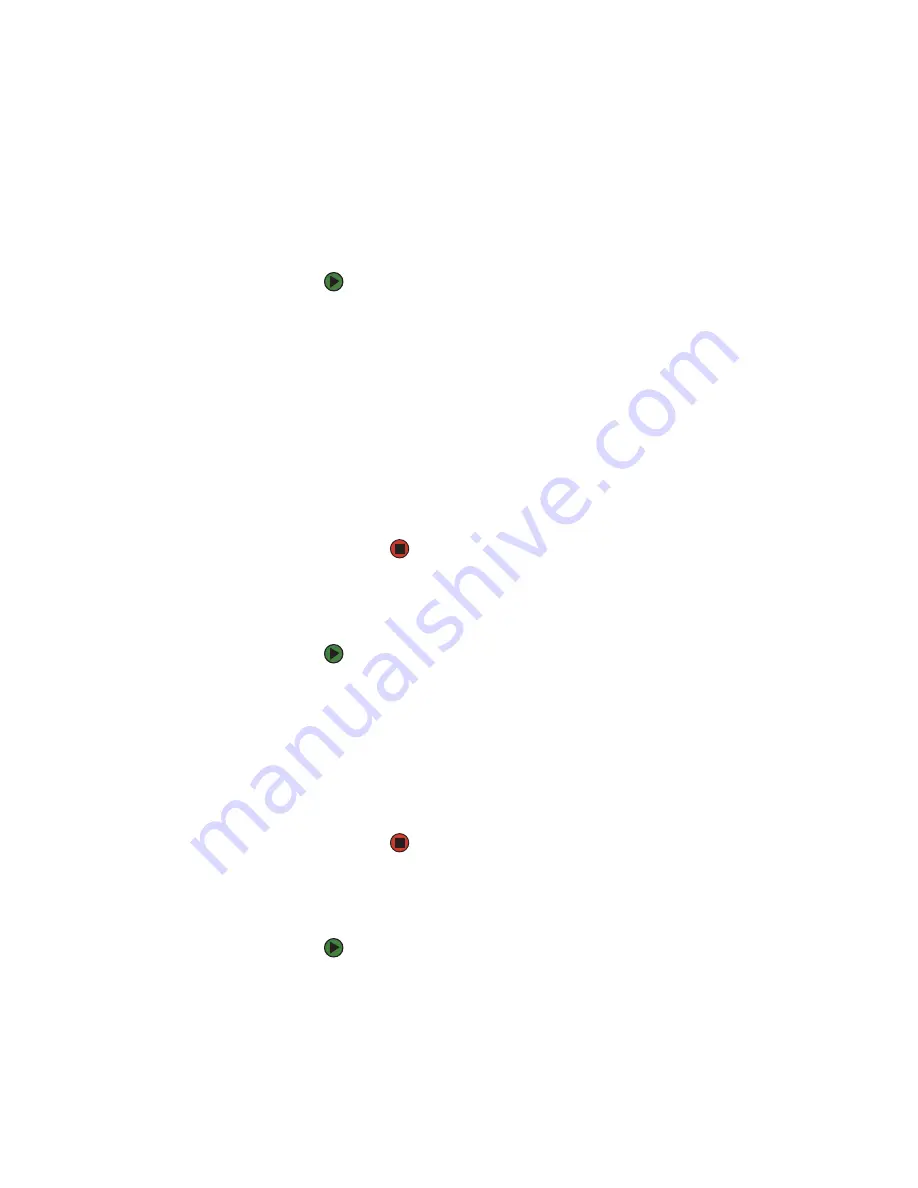
Utilisation du réseau
www.emachines.com
61
Mappage d'un lecteur réseau
Une fois qu'un lecteur ou dossier d'un ordinateur est mappé en tant que lecteur
sur un autre ordinateur, le contenu du lecteur ou dossier est accessible comme
si le lecteur était connecté directement à l'ordinateur.
Par exemple, le dossier Mes documents de l'ordinateur 1 est mappé comme
lecteur Z sur l'ordinateur 2. Pour accéder au dossier Mes documents de
l'ordinateur 1 depuis l'ordinateur 2, double-cliquez sur le lecteur Z.
Pour mapper un lecteur réseau, procédez comme suit :
1
Localisez le lecteur ou dossier en suivant les étapes de la section
« Affichage des lecteurs et dossiers partagés » à la page 60
.
2
Cliquez avec le bouton droit sur le lecteur ou dossier, puis cliquez sur
Connecter un lecteur réseau
. L'Assistant Connexion d'un lecteur réseau
s'ouvre.
3
Cliquez sur le bouton fléché pour ouvrir la liste
Lecteur
, puis cliquez sur
la lettre du lecteur auquel vous souhaitez mapper ce lecteur ou dossier.
4
Cliquez sur
Se reconnecter à l'ouverture de session
si vous souhaitez
vous reconnecter à ce lecteur ou dossier chaque fois que vous ouvrez une
session sur le réseau.
5
Cliquez sur
Terminer
.
Ouverture de fichiers sur le réseau
Pour ouvrir des fichiers sur le réseau, procédez comme suit :
1
Démarrez le programme correspondant au fichier que vous souhaitez
ouvrir.
2
Cliquez sur
Fichier
, puis cliquez sur
Ouvrir
.
3
Naviguez jusqu'au lecteur réseau contenant le fichier que vous souhaitez
ouvrir.
4
Double-cliquez sur le dossier contenant le fichier, puis double-cliquez sur
le fichier.
Copie de fichiers sur le réseau
Pour copier des fichiers sur le réseau, procédez comme suit :
1
Cliquez sur
Démarrer
puis sur
Poste de travail
. La fenêtre
Poste de travail
s'ouvre.
2
Naviguez jusqu'au lecteur réseau contenant le fichier que vous souhaitez
copier.
3
Naviguez jusqu'au fichier que vous souhaitez copier.
Summary of Contents for H3120
Page 21: ...CHAPTER 2 Getting to Know Your Computer www emachines com 14 ...
Page 31: ...CHAPTER 3 Using Your Computer www emachines com 24 ...
Page 47: ...CHAPTER 4 Using Windows XP www emachines com 40 ...
Page 55: ...CHAPTER 5 Using the Internet www emachines com 48 ...
Page 116: ...CHAPTER 10 Protecting Your Computer Hardware security Data security Security updates ...
Page 149: ...CHAPTER 12 Maintaining Your Computer www emachines com 142 ...
Page 172: ...CHAPTER 14 Troubleshooting Safety guidelines First steps Troubleshooting Telephone support ...
Page 203: ...Index www emachines com 196 ...
Page 223: ...CHAPITRE 2 Faites connaissance avec votre ordinateur www emachines com 14 ...
Page 233: ...CHAPITRE 3 Utilisation de votre ordinateur www emachines com 24 ...
Page 257: ...CHAPITRE 5 Utilisation d Internet www emachines com 48 ...
Page 374: ...CHAPITRE 14 Dépannage Directives de sécurité Premières étapes Dépannage Support par téléphone ...
Page 405: ...Index www emachines com 196 ...
Page 406: ...8511128 MAN EM HW REF GDE FRCA R0 ...
















































